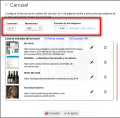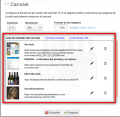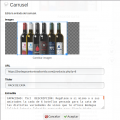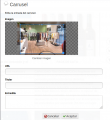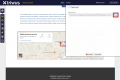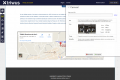Diferencia entre revisiones de «Carruseles»
De wiki.triwus.com
(Página creada con « Un carrusel permite mostrar varias entradas configurándolas desde un mismo punto. == Propiedades de un carrusel == == La lista de entradas == == Añadir una entrad...») |
(→Escanear una URL) |
||
| (No se muestran 30 ediciones intermedias del mismo usuario) | |||
| Línea 1: | Línea 1: | ||
| − | Un carrusel permite mostrar | + | Un carrusel permite mostrar simultáneamente una serie de entradas en una misma sección o área de una página web. |
== Propiedades de un carrusel == | == Propiedades de un carrusel == | ||
| + | Un carrusel tiene tres parámetros: | ||
| + | |||
| + | # '''Número de columnas'''. Es el número de entradas que se muestran juntas. En dispositivos móviles el valor siempre será uno (1). | ||
| + | # '''Movimiento'''. Cuando el número de entradas es mayor que el número de columnas, el carrusel va cambiando las entradas que se muestran simultáneamente. | ||
| + | # '''Formato de las imágenes'''. Para una correcta visualización del carrusel, la imagen asociada a cada una de las entradas debe tener el mismo formato. | ||
| + | |||
| + | |||
| + | |||
| + | <gallery> | ||
| + | Image:Carrusel-atributos.png|Vista de las propiedades de un carrusel | ||
| + | </gallery> | ||
== La lista de entradas == | == La lista de entradas == | ||
| + | En el editor del carrusel podemos ver la lista de entradas que estarán disponibles para mostrar en una página web. Desde la lista de entradas también podemos realizar dos operaciones: | ||
| + | |||
| + | # '''Editar''': Permite cambiar los datos de una entrada. | ||
| + | # '''Borrar''': Elimina una entrada. | ||
| + | |||
| + | |||
| + | |||
| + | <gallery> | ||
| + | Image:Carrusel-entradas.png|Vista de las entradas de un carrusel | ||
| + | </gallery> | ||
| + | |||
| + | == Propiedades de una entrada == | ||
| + | |||
| + | Las entradas de un carrusel está definidas por las siguientes propiedades: | ||
| + | |||
| + | # '''Imagen''': La foto asociada a la entrada del carrusel, (obligatoria). | ||
| + | # '''URL''': Es un enlace asociado a la entrada. | ||
| + | # '''Titular''': Un texto corto. | ||
| + | # '''Entradilla''': Breve descripción de la entrada. | ||
| + | |||
| + | La imagen es la única propiedad obligatoria. | ||
| + | |||
| + | |||
| + | <gallery> | ||
| + | Image:Carrusel-atributos-entrada.png|Vista de las propiedades de una entrada del carrusel | ||
| + | </gallery> | ||
== Añadir una entrada == | == Añadir una entrada == | ||
| + | Si pinchas en el enlace "Nueva entrada" podrás escribir una entrada de forma libre. | ||
| + | |||
| + | <gallery> | ||
| + | Image:Carrusel-atributos-entrada-2.png|Editando una entrada del carrusel | ||
| + | </gallery> | ||
| + | |||
| + | == Escanear una URL == | ||
| + | |||
| + | Es otra manera de añadir una entrada. El método consiste en pegar la URL de una web y el sistema intentará leer algunos metadatos asociados como la imagen, el titular y una descripción. | ||
| − | + | Cuando se escanea una URL, a nivel interno, la URL será clasificada dentro de alguna de las siguientes 3 categorías: | |
| + | * '''Externa''': Es una URL ajena al site. | ||
| + | * '''Interna''': La URL escaneada es parte del propio site. En estos casos, el gestor de contenidos se adapta para facilitar la navegación por el site durante la edición del mismo. | ||
| + | * '''Venta''': Es una URL interna, que referencia una [[Páginas comunes#P.C3.A1ginas_de_Venta|página venta online]] con el detalle de un producto. En estos casos, también se muestra el precio y descuentos asociados a dicho producto, | ||
| − | + | <gallery> | |
| + | Image:Escanea-url-1.png| Escanea URL - paso 1 | ||
| + | Image:Escanea-url-2.png| Escanea URL - paso 2 | ||
| + | </gallery> | ||
Revisión actual del 14:08 2 feb 2018
Un carrusel permite mostrar simultáneamente una serie de entradas en una misma sección o área de una página web.
Sumario
Propiedades de un carrusel
Un carrusel tiene tres parámetros:
- Número de columnas. Es el número de entradas que se muestran juntas. En dispositivos móviles el valor siempre será uno (1).
- Movimiento. Cuando el número de entradas es mayor que el número de columnas, el carrusel va cambiando las entradas que se muestran simultáneamente.
- Formato de las imágenes. Para una correcta visualización del carrusel, la imagen asociada a cada una de las entradas debe tener el mismo formato.
La lista de entradas
En el editor del carrusel podemos ver la lista de entradas que estarán disponibles para mostrar en una página web. Desde la lista de entradas también podemos realizar dos operaciones:
- Editar: Permite cambiar los datos de una entrada.
- Borrar: Elimina una entrada.
Propiedades de una entrada
Las entradas de un carrusel está definidas por las siguientes propiedades:
- Imagen: La foto asociada a la entrada del carrusel, (obligatoria).
- URL: Es un enlace asociado a la entrada.
- Titular: Un texto corto.
- Entradilla: Breve descripción de la entrada.
La imagen es la única propiedad obligatoria.
Añadir una entrada
Si pinchas en el enlace "Nueva entrada" podrás escribir una entrada de forma libre.
Escanear una URL
Es otra manera de añadir una entrada. El método consiste en pegar la URL de una web y el sistema intentará leer algunos metadatos asociados como la imagen, el titular y una descripción.
Cuando se escanea una URL, a nivel interno, la URL será clasificada dentro de alguna de las siguientes 3 categorías:
- Externa: Es una URL ajena al site.
- Interna: La URL escaneada es parte del propio site. En estos casos, el gestor de contenidos se adapta para facilitar la navegación por el site durante la edición del mismo.
- Venta: Es una URL interna, que referencia una página venta online con el detalle de un producto. En estos casos, también se muestra el precio y descuentos asociados a dicho producto,